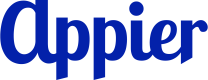分岐ノード
ユーザーを複数のパスに分岐させるノードには、以下の3種類があります。
- 条件を確認
- アクセス可能性を確認 (BotBonnie チャネルでのみ利用可能)
- 実験機能
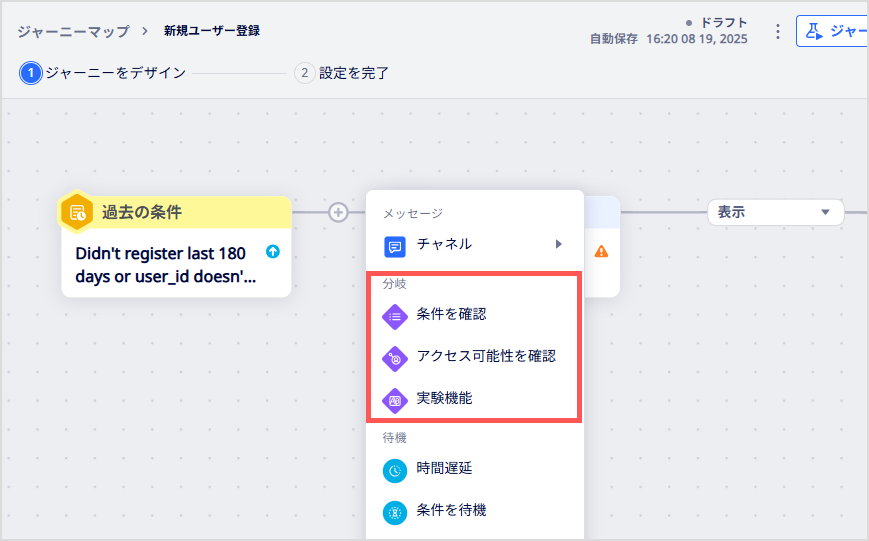
条件を確認
[条件を確認] ノードを使用すると、ユーザーの既存のイベントや属性に基づいて、異なるパスに分岐するシナリオを作成できます。
- シナリオに一致しない場合、ユーザーは「一致なし」のパスに進みます。
- なお、[条件を確認] ノードは、過去1時間以内のイベントを評価対象に含めない場合があります。
将来のイベントに基づいてユーザーを分岐させたい場合将来発生するイベントに基づいてユーザーを分岐させたい場合は、[条件を待機] ノードを使用します。[条件を確認] ノードは、既存のイベントと属性のみを評価対象とします。
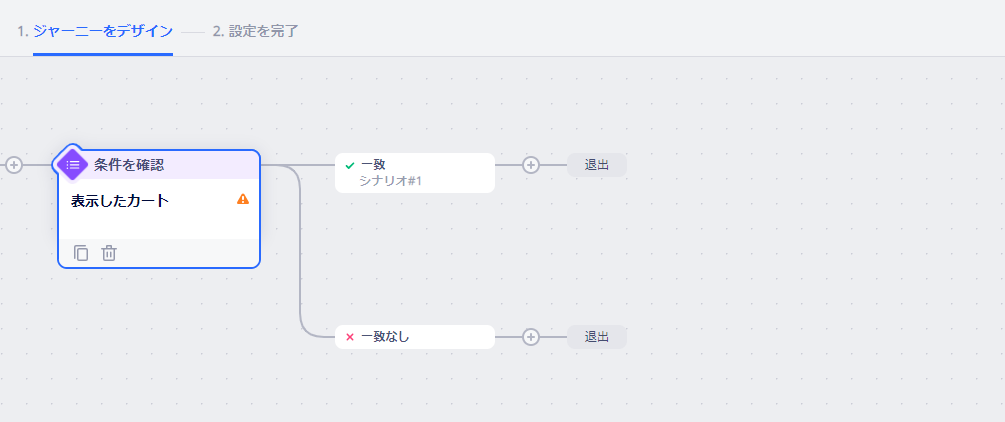
複数のシナリオを作成した場合、リストの上位にあるシナリオが優先されます。複数のシナリオの条件を満たすユーザーは、リストの上位にあるシナリオのパスに進みます。シナリオの順序は、矢印ボタンをクリックして調整できます。
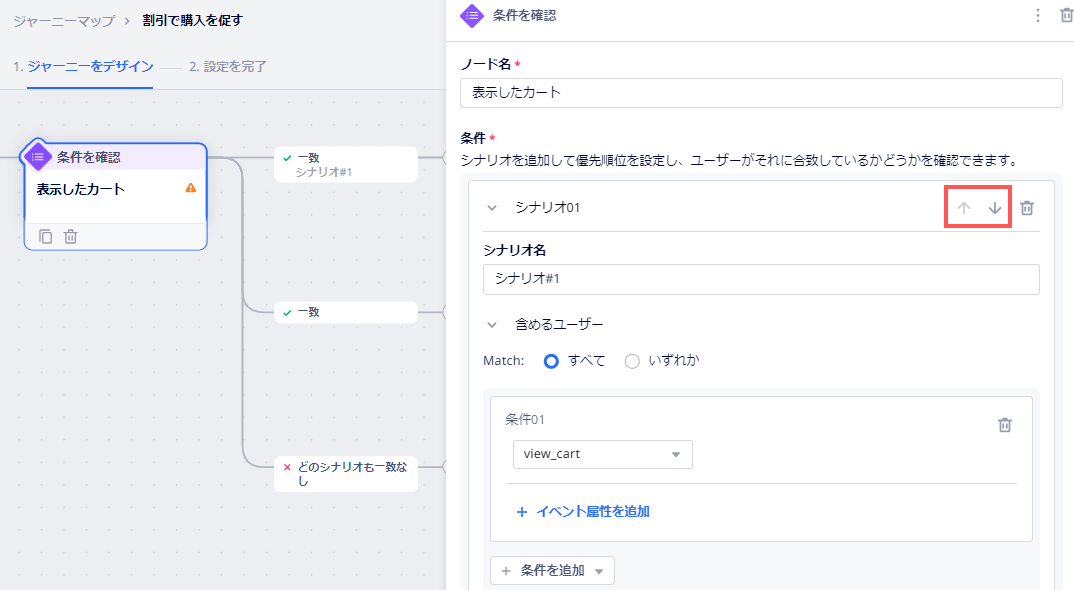
アクセス可能性を確認
以下のチャネルのアクセス可能性に基づいて、ユーザーを分岐させることができます。
- LINE
- Facebook Messenger
- WebChat
[ユーザーが次のサービスでアクセス可能か確認] からチャネルを選択し、LINE公式アカウントを選択します。必要に応じて、[チャネルを追加] をクリックして、他のチャネルのパスを追加します。
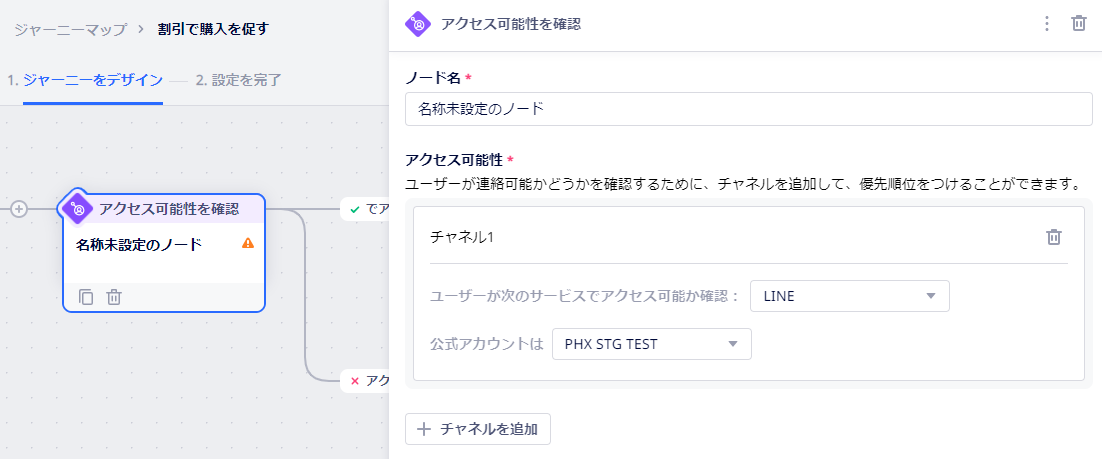
実験機能
ユーザーをランダムに複数のパスに分岐させてA/Bテストを実施し、最も効果的なジャーニーパスを特定できます。
- ノード名を入力します。
- (任意)[コントロールパスを有効にする] にチェックを入れると、コントロールグループを作成できます。コントロールグループに属するユーザーは、ジャーニーの終了地点に直ちに移動します。
- [テストパスを追加] をクリックすると、代替のジャーニーパスを追加できます。追加可能なパスは、最大5つです。
- 各パスに名前を付け、ユーザーを振り分ける割合(%)を設定します。または、[均等に分割] をクリックすると、コントロールパスを含むすべてのパスに均等に配分できます。配分の合計が、100%になるように設定します。
- (任意)ジャーニーを完了または離脱したユーザーが再入場する際、以前と同じパスを通るようにしたい場合は、[再訪ユーザーを元のパスに固定する] にチェックを入れます。
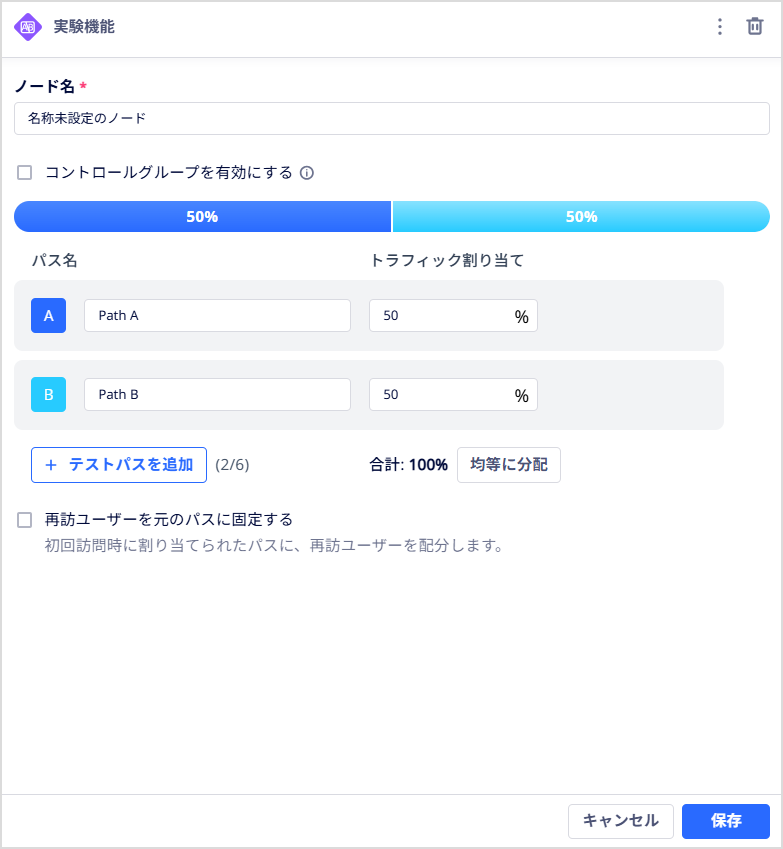
Updated 13 days ago